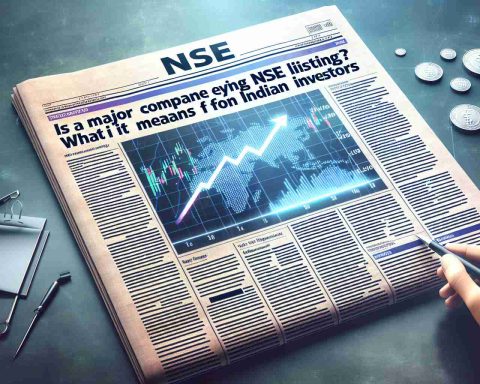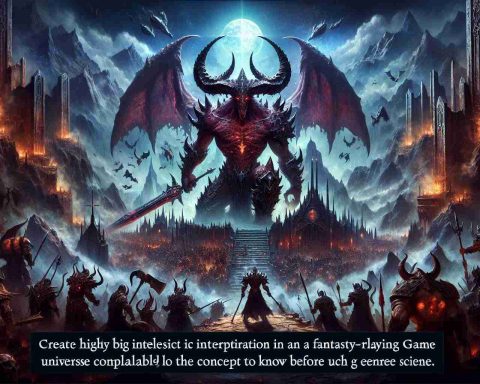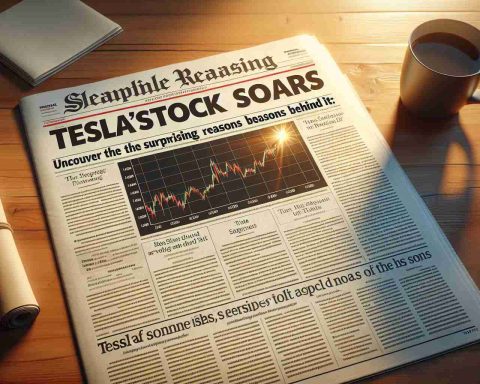Minecraft’in en son önizleme sürümünü denemek istiyorsanız, belirli cihazınıza nasıl indireceğinizi bilmek önemlidir. Xbox, PlayStation, Windows PC veya mobil cihaz kullanıyor olmanız fark etmeksizin işlem oldukça basit olmalıdır.
Xbox One ve Series X|S’te İndirme
Xbox konsollarında Minecraft önizlemelerini indirmek, dijital mağaza sayesinde son derece kolaydır. 1.21.30.22 önizlemesini indirmek için şu adımları izleyin:
1. Ana sayfanızdan Microsoft Mağazası veya Game Pass Kütüphanesi’ne gidin.
2. Arama alanına “Minecraft Preview” yazın ve enter tuşuna basın.
3. Sonuçlar arasından gelen mağaza sayfasını açın.
4. “Yükle” düğmesini seçin.
PlayStation 4 ve 5’te İndirme
PlayStation konsollarında Minecraft önizlemelerine erişim için biraz farklı bir yaklaşım gereklidir. İşte nasıl yapabileceğiniz:
1. Konsolunuzda Bedrock’un PlayStation 4 sürümünü çalıştırın.
2. Ana menüde ayarları açın.
3. Soldaki kenar çubuğunda “Önizleme”yi seçin.
4. Konsolunuza göre ya “PlayStation 4 Preview’u Al” ya da “PlayStation 5 Preview’u Al” seçin.
5. Önizlemeyi indirme kuyruğunuza eklemek için “İndir”i seçin.
Windows 10/11 PC’lerde İndirme
Windows PC’lerde önizlemeleri indirme süreci, önceki bir önizlemenin zaten yüklü olup olmadığına bağlı olarak değişiklik gösterir. İşte her iki senaryo için adımlar:
Daha önce bir önizleme yüklediyseniz:
1. Microsoft Mağaza uygulamasını açın ve kütüphanenize gidin.
2. Yüklü önizlemenizi bulmak için “Oyunlar” düğmesine basın.
3. Mevcutsa “Güncelle” düğmesine tıklayın.
Daha önce önizleme indirmediyseniz:
1. Minecraft Launcher istemcisini açın.
2. Oyunun Windows Sürümünü seçin.
3. “En Son Sürüm”ü tıklayın ve bunun yerine “En Son Önizleme”yi seçin.
4. İndirmeyi başlatmak için yeşil “Yükle” düğmesine tıklayın.
Android/iOS Mobil Cihazlarda İndirme
Android ve iOS cihazlarda Minecraft önizlemlerine erişmek, işletim sistemine bağlı olarak farklı yollar kullanmayı gerektirir. İşte nasıl yapabileceğiniz:
Android’de:
1. Google Play Store uygulamasını açın ve oyunun mağaza sayfasını bulun.
2. “Beta Katıl” bölümünü görene kadar aşağıya doğru kaydırın.
3. Temel oyun uygulamasını önizleme sürümüyle değiştirmek için eşlik eden bağlantıya tıklayın.
iOS’ta:
1. Eğer hâlâ sahip değilseniz App Store’dan TestFlight uygulamasını indirin.
2. Önizleme için Apple TestFlight sayfasına gidin ve Apple hesabınızı kullanarak kaydolun.
3. Bir davetiye e-postası aldıktan sonra, bu e-postayı açın ve “TestFlight’ta Görüntüle”yi seçin.
4. Eğer yeni bir testçiyseniz “Kabul Et”i, mevcut bir testçiyseniz “Güncelle”/”Aç”ı tıklayın.
Bu kadar! Çoğu önizleme genellikle otomatik olarak güncellenecektir ancak Windows 10/11 sürümleri için manuel güncellemeler gerekebilir. İyi indirmeler ve Minecraft’daki en son özellikleri ve düzeltmeleri keşfetmenin keyfini çıkarın!